如何使用 Azure 監視器來設定 Azure Bastion 的監視和計量
本文可協助您使用 Azure 監視器處理 Azure Bastion 的監視和計量。
注意
不建議使用傳統計量。
關於計量
Azure Bastion 有各種可用的計量。 下表顯示每個可用計量的類別和維度。
| 計量 | 類別 | 維度 |
|---|---|---|
| Bastion 通訊狀態** | 可用性 | N/A |
| 記憶體總數 | 可用性 | 執行個體 |
| 已使用的 CPU | 流量 | 執行個體 |
| 已使用的記憶體 | 流量 | 執行個體 |
| 工作階段計數 | 效能 | 執行個體 |
** Bastion 通訊狀態僅適用於 2020 年 11 月之後部署的堡壘主機。
可用性計量
Bastion 通訊狀態
您可以檢視 Azure Bastion 的通訊狀態,其為組成堡壘主機所有執行個體的彙總結果。
- 值為 1 表示可使用堡壘服務。
- 值為 0 表示無法使用堡壘服務。

記憶體總數
您可以檢視分割至各堡壘執行個體的 Azure Bastion 總記憶體。

流量計量
已使用的 CPU
您可以檢視分割至各堡壘執行個體的 Azure Bastion CPU 使用率。 監視此計量有助於測量組成 Azure Bastion 之實例的可用性和容量。

已使用的記憶體
您可以檢視分割至各堡壘執行個體的記憶體使用率。 監視此計量有助於測量組成 Azure Bastion 之實例的可用性和容量。

效能計量
工作階段計數
您可以檢視每個堡壘執行個體的使用中工作階段數量,其為各工作階段類型 (RDP 和 SSH) 的彙總結果。 每個 Azure Bastion 都可以支援一系列的使用中 RDP 和 SSH 工作階段。 監視此計量可協助您瞭解是否需要調整執行防禦服務的實例數目。 如需 Azure Bastion 可支援工作階段數量的詳細資訊,請參閱 Azure Bastion 常見問題。
此計量設定的建議值為:
- 彙總:平均值
- 細微性:5 或 15 分鐘
- 建議您依執行個體分割,以取得更精確的數量
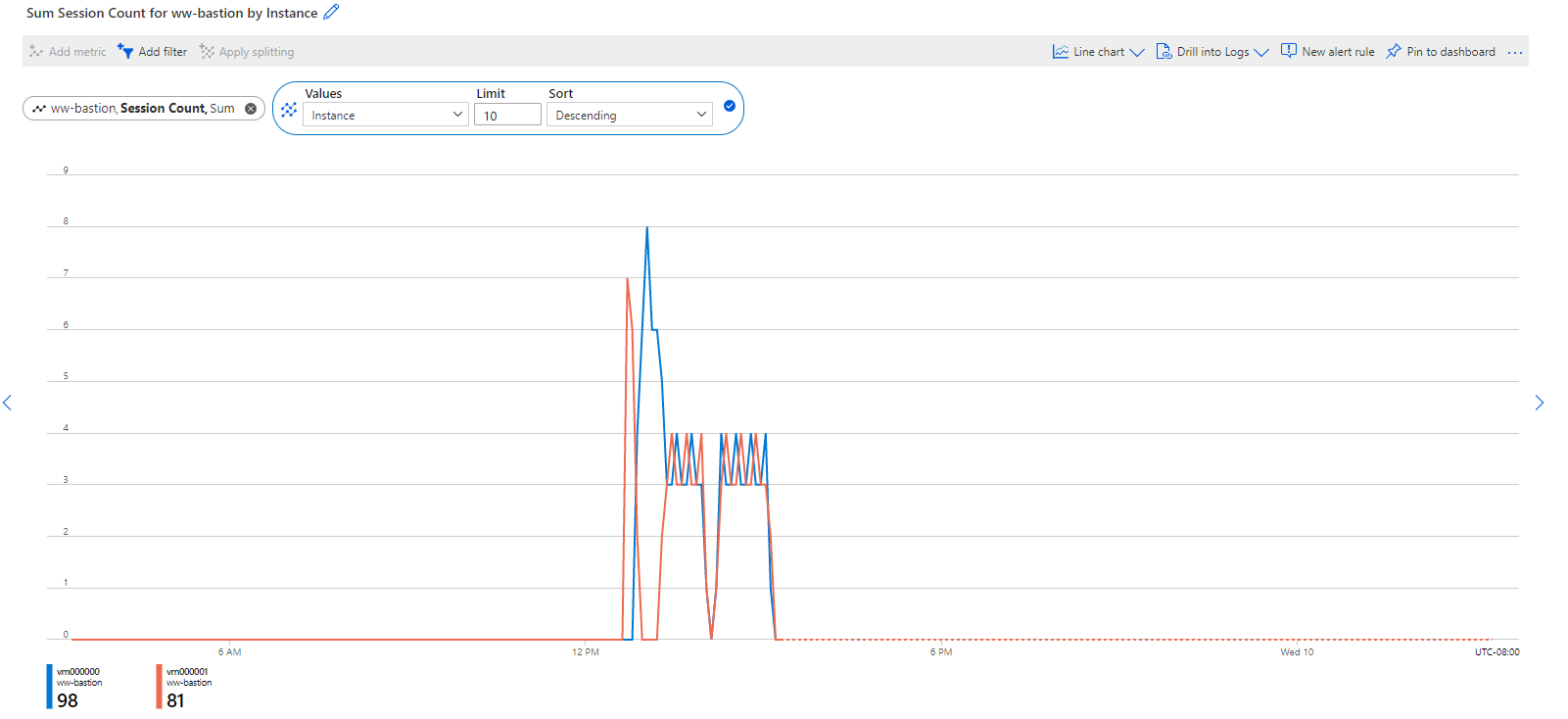
如何檢視計量
若要檢視計量,請前往您的堡壘主機。
從 [監視] 清單中,選取 [計量]。
選取參數。 若尚未設定計量,請按一下 [新增計量],然後選取參數。
- 範圍:在預設情況下,範圍會設為堡壘主機。
- 計量命名空間:標準計量。
- 計量:選取您想要檢視的計量。
在選取某個計量後,便會套用預設彙總。 您可以選擇性套用分割功能,以顯示不同維度的計量。
下一步
閱讀 Bastion 常見問題集。